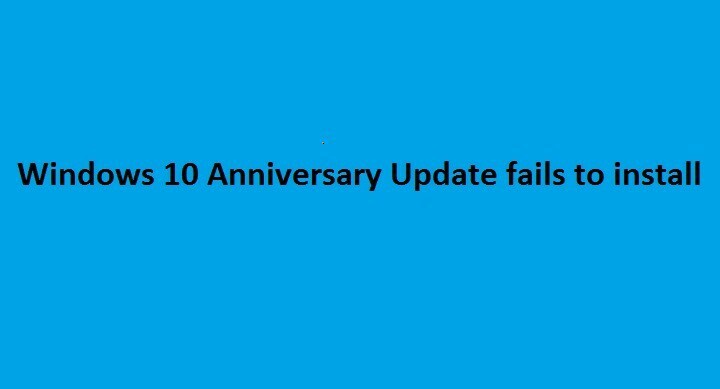
Denne programvaren vil holde driverne dine i gang, og dermed beskytte deg mot vanlige datamaskinfeil og maskinvarefeil. Sjekk alle driverne dine nå i 3 enkle trinn:
- Last ned DriverFix (bekreftet nedlastningsfil).
- Klikk Start søk for å finne alle problematiske drivere.
- Klikk Oppdater drivere for å få nye versjoner og unngå systemfeil.
- DriverFix er lastet ned av 0 lesere denne måneden.
De Windows 10-jubileumsoppdatering er endelig her. Windows-brukere gleder seg til å laste den ned på maskinene sine og teste ut Nye funksjoner, men dessverre har ikke alle klart å installere jubileumsoppdateringen.
Før du søker etter en løsning, må du huske på at Windows 10-jubileumsoppdateringen ruller ut i bølger, og det er kanskje ikke tilgjengelig for alle brukere samtidig. For det andre kjører Windows 10 for tiden på mer enn 350 millioner enheter over hele verden, og å rulle ut oppdateringen til alle disse enhetene er en stor innsats for Microsoft.
For det tredje, ingen teknologi er feilfri. Av forskjellige grunner, noen ganger til og med de mest pålitelige og stabile operativsystemene og enhetene ikke fungerer ordentlig.
Brukere klager over mislykkede installasjoner av jubileumsoppdateringen
Windows 10-jubileumsoppdateringen er ikke noe unntak fra regelen, og mange brukere har allerede rapportert problemer når de prøver å installere oppdateringen. Windows-utviklere har vært de første til å møte installasjonsfeil.
1. Hyper-V VM-problemer med versjon 1607
OK, så jeg har lastet ned ISO-er for Windows 10 Enterprise Anniversary fra Microsofts partnerside.
Jeg har spunnet opp en Hyper-V VM for å installere den.
Flott, like etter skjermbildet for tilpasningsinnstillinger får jeg denne [feilen], og den vil ikke gå lenger. […]
Jeg har klart å få det forbi dette på VMWare ved å deaktivere all videoakselerasjon.
Nå for å finne ut av Hyper-V.
2. Brukere rapporterte at de ikke kunne fullføre installasjonen av jubileumsoppdateringen, og hevdet problemer med gjenoppretting og faste nedlastinger.
Sååå, det lastet ned og gikk gjennom det meste av installasjonsprosessen, men på den siste omstarten sies det "gjenopprette forrige versjon av Windows ”og da den endelig startet operativsystemet, står det fortsatt at oppdateringen fortsatt er tilgjengelig... Så jeg antar at jeg prøver en gang til.
3. 0xa0000400, 0x80070057 feil som ble oppdaget av Windows 10 1607-brukere
Andre brukere møtte til og med spesifikke feilkoder, for eksempel 0x80070057 og 0xa0000400, som stoppet dem fra å installere jubileumsoppdateringen:
Jeg får feilen 0x80070057 mens jeg prøver å oppdatere. Ingen av løsningene på nettet ser ut til å fungere. Jeg kjenner flere mennesker som har det samme problemet. Hva ville være løsningen?
4. Når Windows 10 prøver å oppdatere, blir det til en bestemt prosentandel og mislykkes deretter med 0x80070005-feilen
Jeg prøver å installere jubileumsoppdateringen for versjon 10. Min nåværende versjon er 1511 (10586 494). Den laster ned bra, filen har ingen feil, men når den prøver å oppdatere, blir den til 2% og mislykkes da med 0x80070005-feilen. […]
Noen ledetråder? Jeg vet at feilen ovenfor betyr tilgang nektet, men hva får den ikke tilgang? Er det en loggfil jeg kan se på?
5. Jubileumsoppdateringen gjenoppretter den forrige Windows-versjonen
Jeg har ikke klart å oppdatere SB til jubileumsoppgraderingen. Hver gang det mislykkes på et tidspunkt og starter på nytt med meldingen "Gjenopprette din tidligere versjon av Windows" uten å gi noen form for feilmelding.
Til slutt tok jeg til Media Creation Tool som også mislyktes på samme måte.
6. Installasjon av Anniversay Update mislykkes i FIRST_BOOT-fasen med 0C1900101 - 0x3000D-feilen
Min 1607 RTM-oppgradering lyktes ikke. 0C1900101 - 0x3000D, installasjonen mislyktes i FIRST_BOOT-fasen med en feil under MIGRATE_DATA
Jeg kjørte feilsøkingsprogrammet for oppdatering i 10, og fikk ingen problemer. Jeg prøvde også å bruke Oppgavebehandling for å deaktivere alle oppstartsprogrammer. Ikke sikker på hva du skal gjøre med det. Betyr dette at en ren installasjon er det eneste alternativet?
7. Kmode_exception_not_handled-feilen hindrer brukere i å installere Windows 10-jubileumsoppdateringen
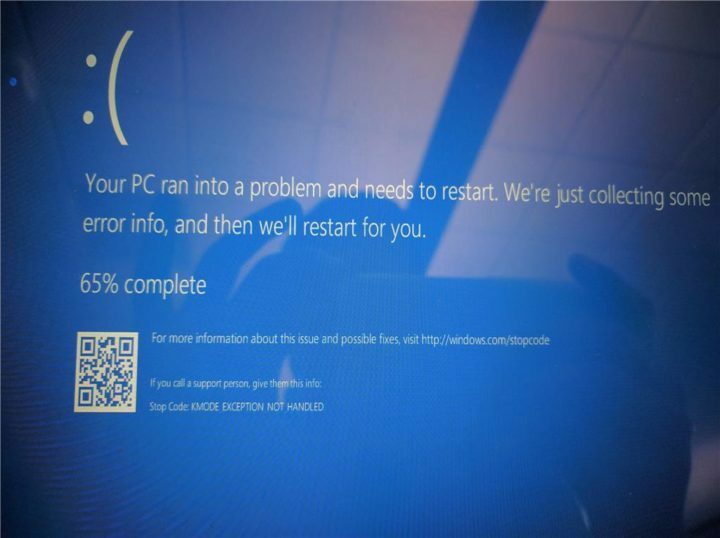
Jeg får denne kmode_exception_not_handled etter 70% installasjon og gjenoppretting til forrige versjon av Windows 10 Pro.
Hvis du får denne feilen, kan du sjekke ut vår dedikerte fix-artikkel for å løse dette problemet.
8. Jubileumsoppdateringen viser et blått vindu som informerer brukerne om mulige inkompatibilitetsproblemer
Beklager, vi har problemer med å avgjøre om PC-en din kan kjøre Windows 10. Lukk oppsettet og prøv igjen. ”
Men PC-en min kjører allerede Windows 10. Hvordan jobber jeg rundt dette?
9. Windows 10 Anniversary Update kan ikke installeres med feil 0x80004005
Forsøkt 3 ganger med Windows Update og 2 ganger med Windows Update Assistant fra Microsoft-siden. Windows-oppdatering mislyktes tre ganger, og oppdateringsassistenten mislyktes to ganger med feilkode 0x80004005.
10. Windows 10 jubileumsoppdatering fryser halvveis gjennom installasjonen
Prosentvis fullføring økte gradvis til 82% over en time eller så. Den har nå ligget på 82% i omtrent 6 timer. Det er minimal harddiskaktivitet nå. Hva kan jeg gjøre for å komme meg ut av denne frosne oppdateringsprosessen.
Nå, jubileumsoppdateringen skal allerede være synlig for de fleste brukere, så hvis du fremdeles støter på feil når du prøver å installere oppdateringen automatisk, følger du trinnene nedenfor for å løse dette problemet.
Slik løser du mislykkede installasjoner av Windows 10 Anniversary Update
Hvis du får feil som fast nedlastning, kan feilkoder som 0xa0000400, 0x80070057, 0x80070005, eller hvis oppgraderingsprosessen rett og slett fryser, kan du bruke løsningene som er oppført nedenfor til dette problemer.
1. Kjør Microsofts feilsøkingsprogram
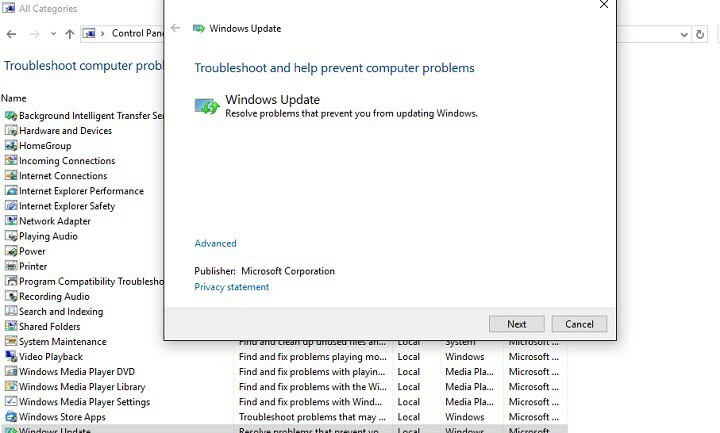
- Type Feilsøking i søkeboksen> velg det første resultatet
- Å velge Se alt > velg Windows-oppdatering.
- Kjør feilsøkingsprogrammet.
2. Slett innholdet i mappen der du lastet ned jubileumsoppdateringsfilen
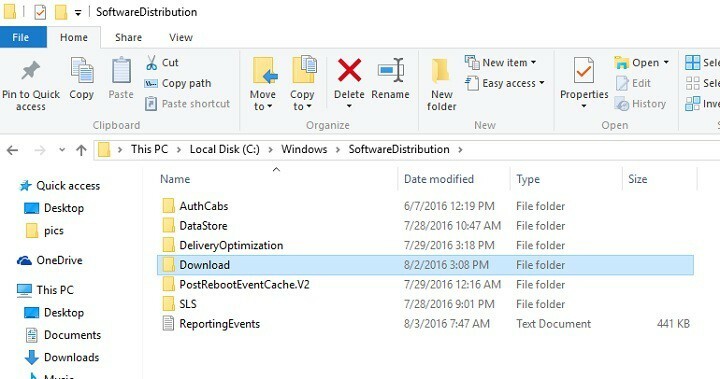
- Gå til C: WindowsSoftwareDistributionDownload
- Slett alt fra mappen, men ikke selve mappen.
- Start datamaskinen på nytt.
- Last ned jubileumsoppdateringen igjen.
4. Deaktiver antivirusprogrammet ditt før du laster ned jubileumsoppdateringen
Mange av feilene som oppstod ved oppgradering av Windows, utløses av brukernes antivirusprogrammer. For å unngå slike situasjoner, deaktiver bare antivirusprogrammet ditt før du laster ned og installerer Windows 10 Anniversary Update.
Hvis du bruker Windows Defender:
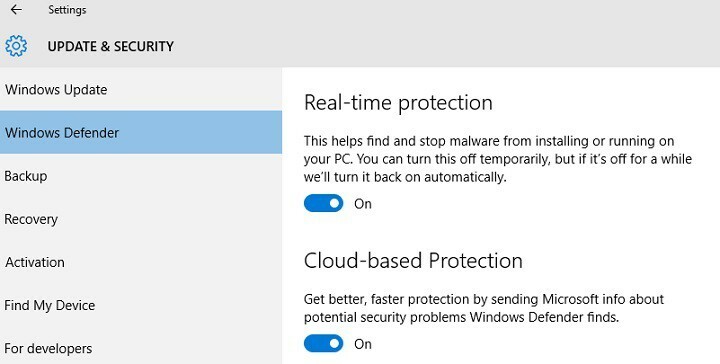
- Gå til Innstillinger > Sanntidsbeskyttelse
- Midlertidig skru av denne funksjonen.
5. Bruk systemfilkontrollverktøyet til å reparere manglende eller ødelagte systemfiler
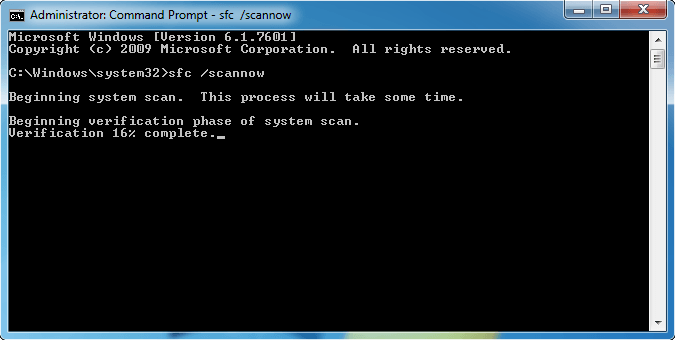
- Type cmd i søkeboksen> velg ledetekst
- Type sfc / scannow
- Start datamaskinen på nytt og prøv å installere jubileumsoppdateringen igjen.
6. Sørg for at datamaskinen har nok plass til å laste ned oppdateringen
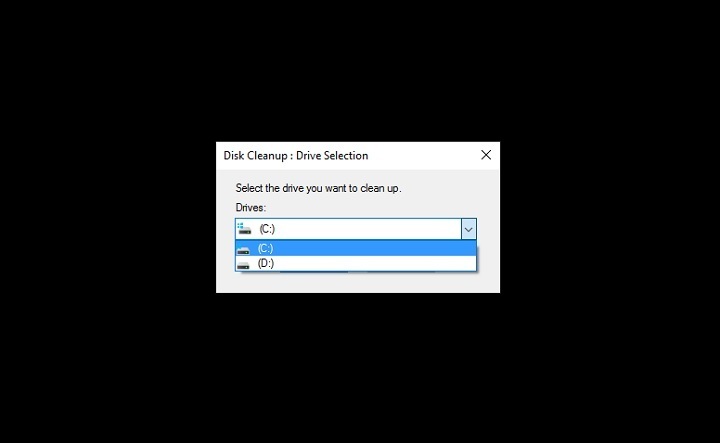
- Start Diskoppryddingsverktøy > velg C: kjøre > starte prosessen
- Slett alle filene fra papirkurven, samt alle midlertidige filer.
7. Bruk Windows 10 Media Creation Tool
1. Last ned Windows 10 Media Creation Tool
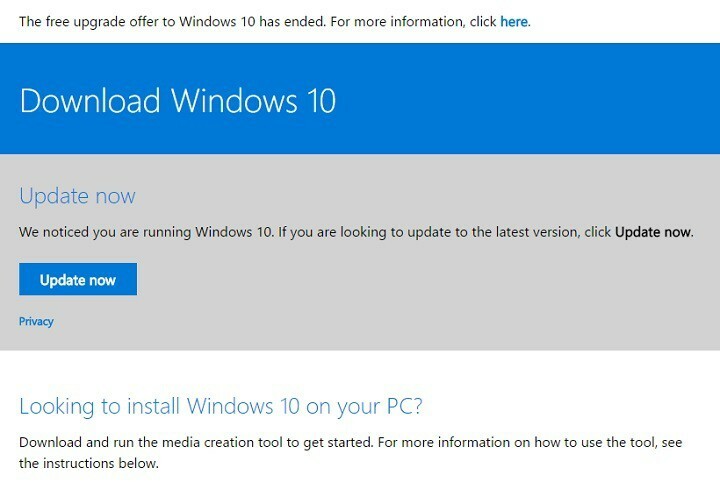
2. Følg instruksjonene på skjermen til installer verktøyet.
Når nedlastingen er fullført, blir Windows 10 Media Creation Tool begynner automatisk å installere jubileumsoppdateringen på maskinen din.
Som alltid, hvis du har funnet andre løsninger, kan du hjelpe samfunnet og føre dem opp i kommentarseksjonen nedenfor.
RELATERTE STORIER DU TRENGER Å KONTROLLERE:
- Er datamaskinen min klar for jubileumsoppdatering for Windows 10?
- Windows 10 Anniversary Update kommer med forbedringer av Action Center
- Windows 10 og Windows Server 2016 får nye TCP-forbedringer med jubileumsoppdatering


